Nejlepší řešení pro nedostupnou paměť pro správce spouštění systému Windows
- Pokud zažíváte Ne fyzical paměť dostupná na požadovaném místě, s největší pravděpodobností je váš pevný disk poškozen.
- Ujistěte se, že váš systémový hardware je pevně uchycen, aby se takovým chybám zabránilo.
- Přeinstalace systému Windows je konečným řešením, které vám pomůže tuto chybu vyřešit.
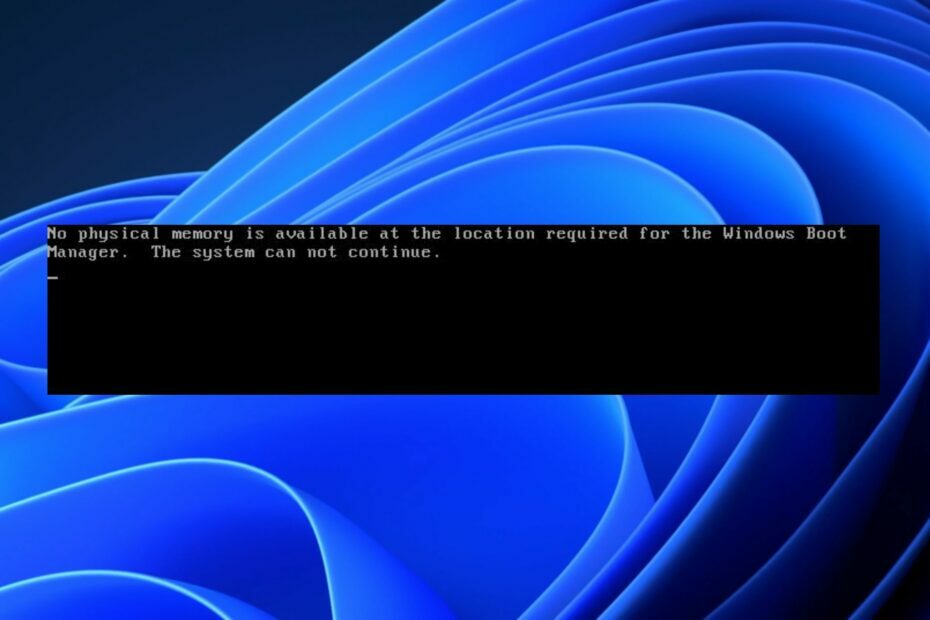
XINSTALUJTE KLIKNUTÍM NA STAŽENÍ SOUBORU
- Stáhněte si Restoro PC Repair Tool který přichází s patentovanými technologiemi (patent k dispozici tady).
- Klikněte Začni skenovat najít problémy se systémem Windows, které by mohly způsobovat problémy s počítačem.
- Klikněte Opravit vše opravit problémy ovlivňující zabezpečení a výkon vašeho počítače.
- Restoro byl stažen uživatelem 0 čtenáři tento měsíc.
Chyby při spouštění jsou jednou z frustrujících věcí, které občas trápí uživatele Windows. Jednou z takových chyb je, že v umístění požadovaném pro správce spouštění systému Windows není k dispozici žádná fyzická paměť.
Zaznamenali jsme také mnoho stížností našich čtenářů na tyto a podobné problémy nedostatek fyzické paměti ve VMware. Tato příručka tedy prozkoumá pravděpodobné příčiny a řešení.
Proč nemám na požadovaném místě k dispozici fyzickou paměť?
Níže jsou uvedeny některé z důvodů, proč nemáte na požadovaném místě k dispozici fyzickou paměť:
- Selhání pevného disku – Pokud byl pevný disk nedávno poškozen, váš systém nebude možné spustit. Taky, Systém Windows může odmítnout spuštění z druhého pevného disku pokud to je to, co používáte.
- Poškozené moduly – Pokud nejsou paměťové moduly v počítači správně osazeny, systém se nemusí spustit.
- Poškozená baterie CMOS – Baterie CMOS mají životnost přibližně 4 – 5 let. Pokud jsou daleko za svým platným životním cyklem, může to být důvod, proč dochází k této chybě.
- Chyba systému BIOS – Pokud jste nedávno změnili konfigurační nastavení systému BIOS, možná jste omylem vyvolali chybu. To může také způsobit Windows přeskočit BIOS.
Bez ohledu na příčiny by to mělo vyřešit kterékoli z níže uvedených řešení.
Co mohu dělat, pokud na požadovaném místě není žádná fyzická paměť?
Odstraňování problémů je jediný způsob, jak vyřešit systémové chyby. Uživatelé by se však měli ujistit, že provedli následující předběžné kontroly:
- Pokud máte zkušenosti s manipulací s diskovými jednotkami, otevřete systémovou jednotku a zkontrolujte, zda jsou pevné disky a paměťové moduly pevně usazeny. Někdy mohou být pevné disky mírně posunuty, když zažijí silný vnější kontakt.
- Problémy můžete také zkusit zúžit vložením stávajícího pevného disku do jiného funkčního počítače. To vám pomůže určit, zda je chyba způsobena pevným diskem nebo vaším systémem.
Tip odborníka:
SPONZOROVÁNO
Některé problémy s PC je těžké řešit, zejména pokud jde o poškozená úložiště nebo chybějící soubory Windows. Pokud máte potíže s opravou chyby, váš systém může být částečně rozbitý.
Doporučujeme nainstalovat Restoro, nástroj, který prohledá váš stroj a zjistí, v čem je chyba.
Klikněte zde stáhnout a začít opravovat.
Zde je několik věcí, které vám pomohou vyřešit tuto chybu.
1. Upravte spouštěcí sekvenci
- Udeř Napájení tlačítko pro zapnutí počítače.
- Chcete-li vstoupit do BIOS, udeř F2 nebo Del knoflík. (v závislosti na výrobci systému)

- Ve vašem nastavení BIOSu, klikněte na Bota tab.

- Změňte pořadí spouštěcí sekvence na následující kliknutím na + nebo - klíče:
Pevný disk > CD > Vyměnitelná zařízení
- Klikněte na Výstup kartu a vyberte Konec Ukládání změn nebo Uložit změny.

Jakmile uložíte změny a ukončíte nastavení systému BIOS, počítač se restartuje. Vyzkoušejte opravy zde notebook ignoruje pořadí spouštění v systému Windows 11.
2. Vyměňte baterii CMOS
- Pokud se jedná o notebook, odpojte napájecí kabel systému nebo vyjměte baterii.
- Stiskněte a podržte Napájení tlačítko pro vybití zbytkové elektřiny.
- Vyhledejte CMOS baterie (Vypadá to jako čtvrtina; najdete ji na základní desce.) Držte základní desku pevně, abyste zajistili, že vyjmete pouze poškozenou baterii CMOS.

- Vyměňte baterii za novou verzi aktuálního článku.
Při výměně baterie CMOS budou nastavení systému BIOS vymazána. Opraví však, že na místě požadovaném pro správce spouštění systému Windows není k dispozici žádná fyzická paměť.
- Igdkmd64.sys: Jak opravit tento BSoD ve Windows 11
- 0xc00002e3 BSoD kód chyby: Jak jej opravit
- Chyba BSoD Ksecdd.sys: 4 způsoby, jak ji opravit
- UnrealCEFSubProcess: Co to je a jak opravit jeho vysoký CPU
- Jak opravit chybu kolize podpisu disku ve Windows 11
3. Přeinstalujte systém Windows
-
Přejděte na stránku stahování programu Windows Insider, vyberte verzi, kterou chcete stáhnout, a klikněte na Potvrdit.

- Nyní klikněte na 64bitové stahování.

- zmáčkni Okna + E klíče k otevření Průzkumník souborů. Ve výchozím nastavení by měl být soubor v Stahování složku.
- Rozbalte Windows 11 ISO soubor pro připojení a poklepejte na něj setup.exe.

- Klikněte další na uvítací obrazovce.

- Po stažení aktualizací klikněte na Akceptovat.

- Vyber Uchovávejte osobní soubory a aplikace možnost a klikněte další pokračovat.

- Dokončete proces podle pokynů na obrazovce.
Přeinstalace systému Windows vymaže všechny systémové soubory. Před přeinstalací systému Windows doporučujeme mít funkční zálohu.
Měli byste si uvědomit, že tato chyba není podobná nedostatek paměti ve Windows 11. Můžete se tedy podívat do našeho průvodce, kde najdete řešení. Dále se můžete podívat na to, co dělat, pokud vaše počítač má málo paměti.
Dejte nám vědět v sekci komentářů, pokud máte nějaké další návrhy nebo řešení.
Stále máte problémy? Opravte je pomocí tohoto nástroje:
SPONZOROVÁNO
Pokud výše uvedené rady váš problém nevyřešily, váš počítač může mít hlubší problémy se systémem Windows. Doporučujeme stažení tohoto nástroje pro opravu počítače (hodnoceno jako skvělé na TrustPilot.com), abyste je mohli snadno řešit. Po instalaci stačí kliknout na Začni skenovat tlačítko a poté stiskněte Opravit vše.

![Oprava: Bootloader Windows 10 z Linuxu [Stručný průvodce]](/f/f4606ec9ba885b497bd61cdcedceedd7.jpg?width=300&height=460)
